Tempat terpopuler yang berisi Video dari semua kalangan content creator kenamaan, Youtube adalah tempatnya. Mulai dari Musik, Gaming, Vlogging ada di pada situs tersebut.
Bagi Anda saat ini yang sedang mencari tutorial mengunduh Video dari YouTube, disinilah tempatnya. Ada banyak yang bisa dilakukan, namun yang terpenting pada PC dan Laptop Anda sudah terinstall browser, seperti Mozilla Firefox atau Google Chrome.
Melalui Situs YouTube Downloader
Pada langkah ini ada dua cara yang bisa Anda lakukan, untuk itu simak dengan seksama.
- Pertama cari video di Youtube yang akan di Download, kemudian salin URL pada Address bar.
- Kunjungi situs Savefrom.net, pada kolom kosong tempelkan (Paste) URL yang sudah disalin tadi.
- Nantinya akan muncul tombol Unduh (Download), Anda juga bisa memilih kualitas resolusi video, mulai dari 144 hingga 1080 piksel.
- Jika sudah menentukan resolusi, klik Unduh kemudian simpan di penyimpanan data
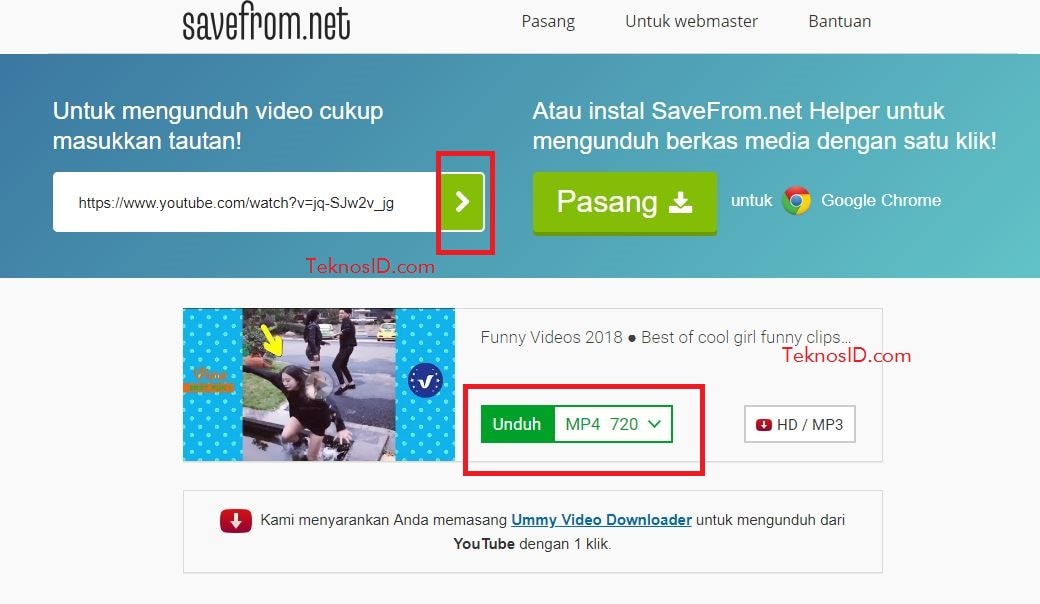
- Selesai!
Adapun cara kedua sama-sama menggunakan situs Savefrom
- Pilih video Youtube yang akan di Download, Kemudian ubah URL video tersebut di Address bar, tambahkan huruf ss contohnya (https://www.ssyoutube.com/watch?v=jq-SJw2v_jg), selanjutnya tekan Enter. Nantinya akan otomatis masuk pada situs Savefrom

Menggunakan Add On Pada Browser Mozilla Firefox
Bagi Anda yang menginginkan download video Youtube dengan kualitas video diatas 720p? Berarti Anda harus mengikuti cara ini, yakni dengan menggunakan Add On di browser Mozilla Firefox. Selain itu kelebihan menggunakan Add On yaitu lebih praktis dan juga Anda bisa download video YouTube dengan kualitas video mulai dari 114-240-360-460-720-1080p hingga 4K.
- Pertama buka browser Mozilla Firefox, kemudian kunjungi halaman Addons.mozilla.org/id/firefox
- Pada kolom pencarian tulis “Download video youtube” nantinya akan muncul beberapa pilihan Add On yang fungsinya serupa untuk download video di Youtube. Jika saya pilih “Flash Video Downloader – YouTube HD Download [4K] by FVD Media“, karena tersedia banyak pilihan resolusi video.
- Pilih Add On tersebut, kemudian klik Tambahkan ke Firefox, tunggu hingga proses instalasi selesai.
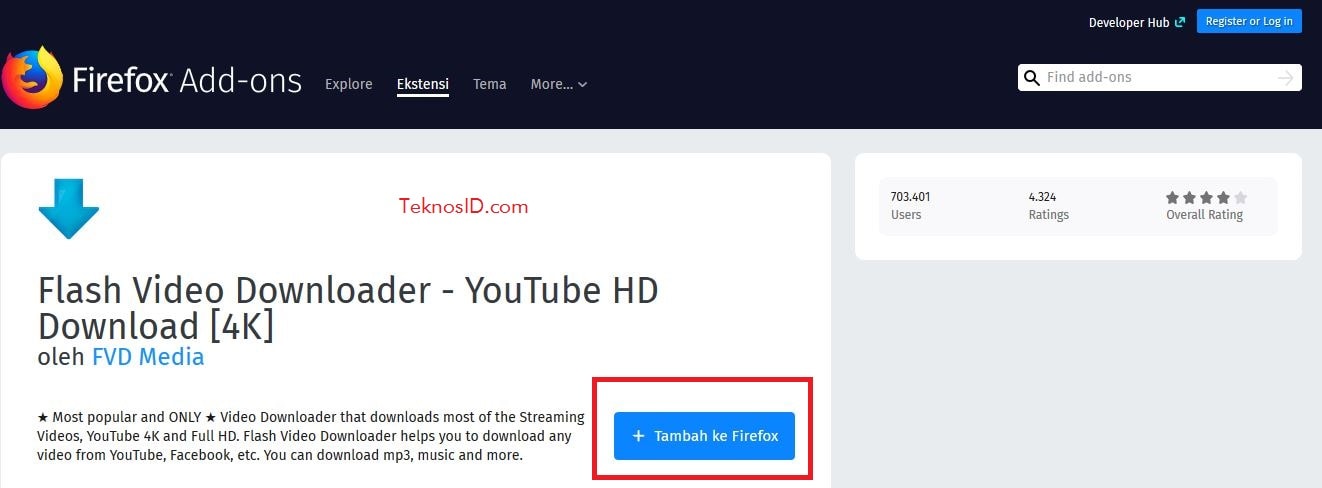
- Sekarang buka YouTube dan pilih video mana yang akan di download, Jika sudah ditentukan video nya, Klik Ikon Download yang berada di pojok kanan atas.
- Terakhir pilih Kualitas resolusi dan Format video nya.
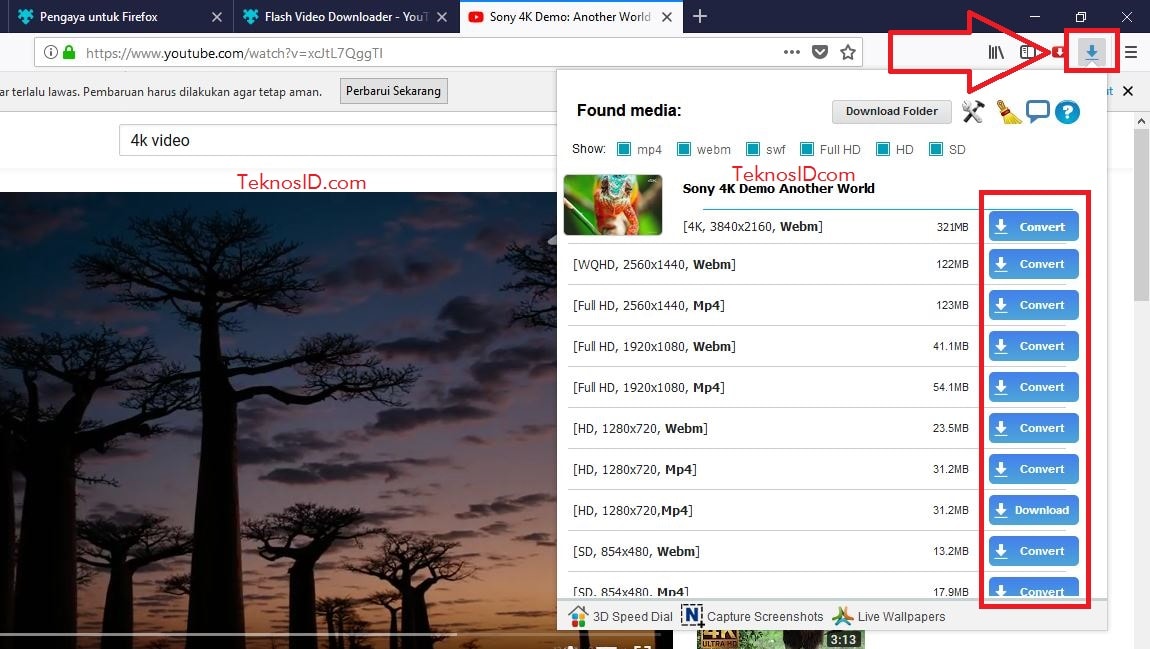
- Selesai
–
Tentukan juga format video tersebut, tersedia .MP4, .3GB, .WEBBM
Itulah dua cara mudah yang bisa Anda lakukan untuk mengunduh video di YouTube tanpa aplikasi, semoga informasi yang kami berikan dapat membantu. Selain itu jika ada pertanyaan tulis dibawah pada kolom komentar.








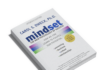



![Kumpulan ROM Xiaomi Redmi 3 : Stabil China / Developer / Distributor [UPDATE]](https://www.teknosid.com/wp-content/uploads/2016/05/xiaomi-redmi-3-copy.jpg-100x70.jpg)


